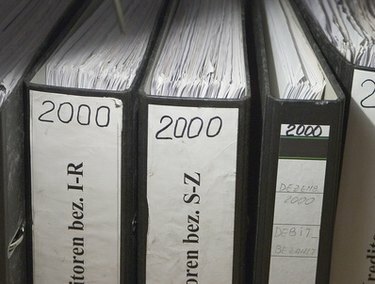
V aplikaci Word 2007 můžete text zobrazit svisle s textovým polem nebo bez něj.
Word ve výchozím nastavení zobrazuje text na stránce vodorovně. Pokud používáte Word 2007, můžete text na stránce zobrazit svisle s textovým polem nebo tvarem nebo bez něj. V dřívějších verzích Wordu budete muset umístit text do textového pole nebo automatického tvaru, abyste jej mohli převrátit. Případně můžete také použít WordArt k vytvoření požadovaného efektu. WordArt umožňuje spojit sílu grafiky s textem.
Svislý text v textovém poli
Krok 1
Otevřete nový nebo existující dokument v aplikaci Word 2007.
Video dne
Krok 2
Na pásu karet vyberte „Vložit“. Poté zvolte "Textové pole" a "Nakreslit vertikální textové pole" ze skupiny "Text".
Krok 3
Přetáhněte textové pole do oblasti, kde se má zobrazit.
Krok 4
Zadejte text do textového pole.
Krok 5
Vyberte kartu "Formát" na pásu karet. Chcete-li převrátit svislý text jiným směrem, zvolte "Směr textu" ze skupiny "Text".
Vertikální text ve tvarech
Krok 1
Na pásu karet vyberte „Vložit“. Poté vyberte "Tvary" ze skupiny "Ilustrace".
Krok 2
Najděte a vyberte tvar, který chcete použít. Poté jej přetáhněte na svou stránku.
Krok 3
Klikněte pravým tlačítkem myši na tvar a v rozevíracím seznamu vyberte možnost „Přidat text“. Poté postupujte podle kroků 3 a 4 z předchozí části a otočte text svisle.
Svislý text ve WordArtu
Krok 1
Na pásu karet vyberte kartu „Vložit“. Poté vyberte "WordArt" ze skupiny "Text".
Krok 2
Vyberte svislý styl WordArt, například "WordArt styl 6", z galerie.
Krok 3
Zadejte svislý text do dialogového okna "Upravit text WordArt". Poté klikněte na „OK“.
Svislý text na stránce
Krok 1
Vyberte text, který chcete ve Wordu 2007 převrátit.
Krok 2
Na pásu karet vyberte kartu „Rozvržení stránky“. Poté zvolte "Směr textu" ze skupiny "Nastavení stránky".
Krok 3
Z rozbalovací nabídky vyberte „Vertikální“.




